Добавить свою заметку вы можете на этой странице.
Небольшой мануал по Facebook PowerEditor
Нигде не нашла нормальный русский мануал по Facebook PowerEditor, поэтому пришлось писать его самой. Надеюсь, это поможет smm-щикам оптимизировать их рекламные кампании.
Для кого-то реклама на фейсбучике — это космос, а для кого-то rocketscience. Новички жмакают по кнопкам-подсказкам вроде «продвигать страницу» или «рекламировать публикацию». Продвинутые юзеры заходят в рекламный кабинет и настраивают рекламу сами. А настоящие профи Studio oneTOUCH заходят в PowerEditor вот тут:
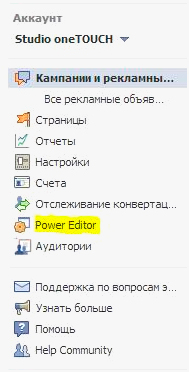
Вот зашли вы туда, а там две кнопки «загрузить». Что делать?

Для начала работы надо нажать кнопку со стрелкой вниз (download), чтобы синхронизироваться с рекламным кабинетом. Чтобы сохранить изменения, надо нажать на кнопку со стрелкой вверх (upload).
Синхронизируемся:
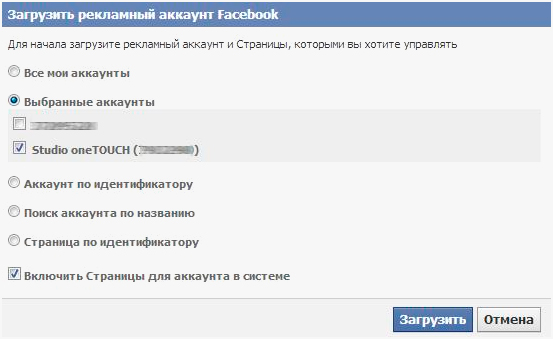
Теперь можно начать работу. Вы можете открыть любое рекламное объявление и посмотреть на него изнутри.
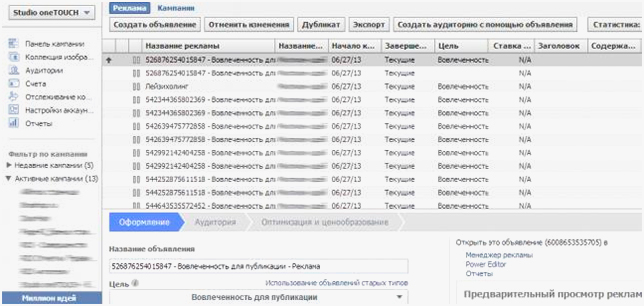
Откройте список рекламных кампаний, выберите интересующее объявление. Сразу видны дополнительные опции настройки. Например, в рекламном кабинете только недавно появилась возможность выбирать, где именно будет появляться реклама: в ленте или справа. Удобно таргетировать пользователей мобильных устройств. Кстати, если вы рекламируете пост с целью повысить вовлеченность, я рекомендую показывать его только в ленте. Тогда ваша реклама будет выглядеть органической и люди охотно будут с ней взаимодействовать (особенно если правильно настроите ЦА).
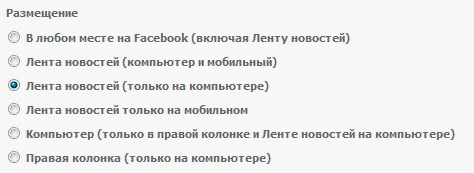
А теперь самое приятное: можно создать и описать несколько аудиторий, а потом в настройках выбрать нужную:
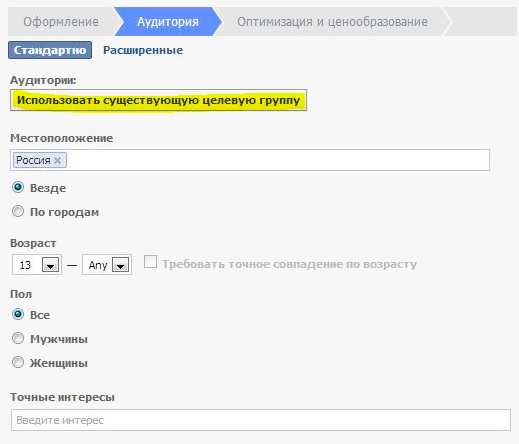
Настроить ЦА очень просто. Для этого надо пройти в раздел «аудитории».
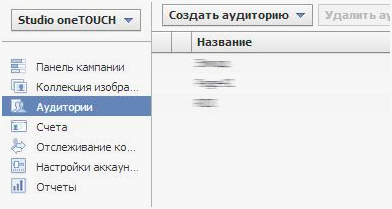
Если вы обладаете большой клиентской базой, то это просто тортик с вишенкой! Тут вы можете загрузить файл с адресами, индентификаторами или номерами телефонов (нужное подчеркнуть) и показывать рекламу только этим людям. Для этого жмём создать аудиторию => индивидуализированная аудитория.
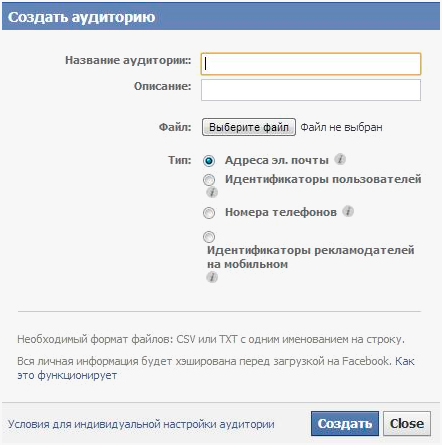
Теперь, когда вы всё настроили, создали прекрасное объявление, хочется это повторить. Для этого выбираем объявление и жмём «Дубликат». Дубль появляется чуть ниже с тем же названием и порядковым номером. Кстати, заметили кнопку «Отменить изменения»? Чтобы всё вернуть как было, выберите нужное объявление и нажмите кнопку.
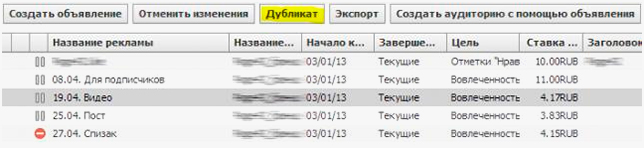
У каждого измененного объявления появляется стрелочка. Внимательно проверяйте все внесённые изменения перед сохранением.
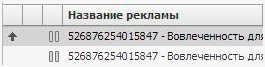
Большой плюс PowerEditor в том, что вы можете экспериментировать в нём сколько угодно, и это никак не повлияет на работу вашей рекламы до синхронизации. Чтобы сохранить все изменения и синхронизировать рекламный кабинет с PowerEditor, нажмите кнопку «загрузить» со стрелкой вверх. Теперь, когда все изменения сохранены, они должны пройти модерацию. Совсем скоро ваши новые рекламные кампании начнут работать в обычном режиме.
Ещё один плюс описанного инструмента в том, что он очень шустро работает и настройка рекламы занимает намного меньше времени. К тому же, тут можно настроить параметры конверсии и считать целевые действия, но с этим вы сами разберетесь, если захотите;)